对于一些从事网络安全工作的朋友来说虚拟机是经常需要使用到的软件,其实我们现在使用的win10系统是自带虚拟机功能的,下面小编就来说说win10虚拟机怎么打开。
不少朋友不知道win10系统是带有虚拟机功能的,更不知道怎么开启虚拟机,其实win10系统开启虚拟机的方法是很简单的,只要几步就可以实现,下面就来看看具体操作步骤吧!
win10自带虚拟机怎么开启
1.首先进入win10桌面,点击开始按钮,在开始菜单中找到“Windows 系统”打开,然后找到“控制面板”打开。
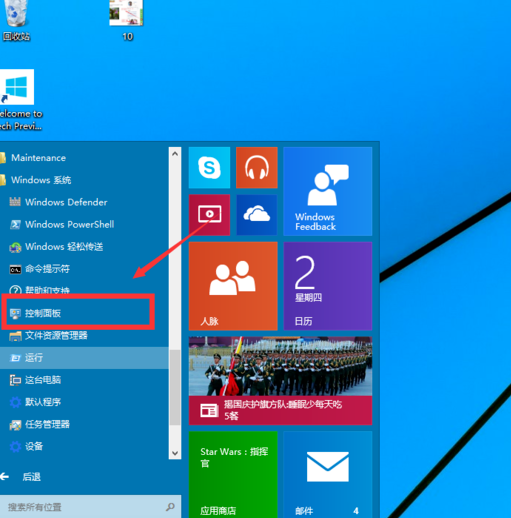
win10载图1
2.在控制面板界面中找到程序打开,然后在程序界面中找到“启动或关闭windows功能”打开。
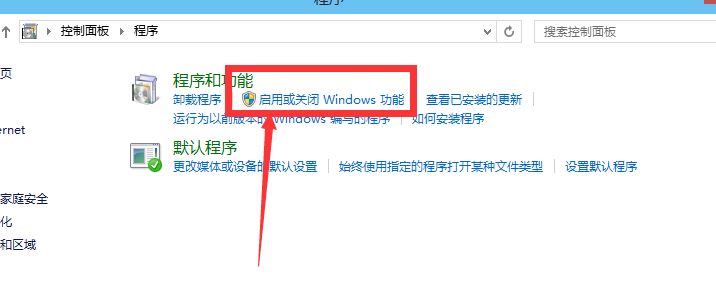
win10载图2
3.在windows界面中找到并勾选Hyper-V,点击“确定”按钮。
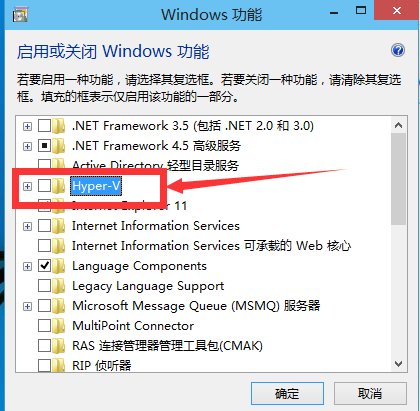
开启虚拟机载图3
4.这时系统就会自动开启虚拟机了,耐心等待完成,然后重启电脑就可以了。
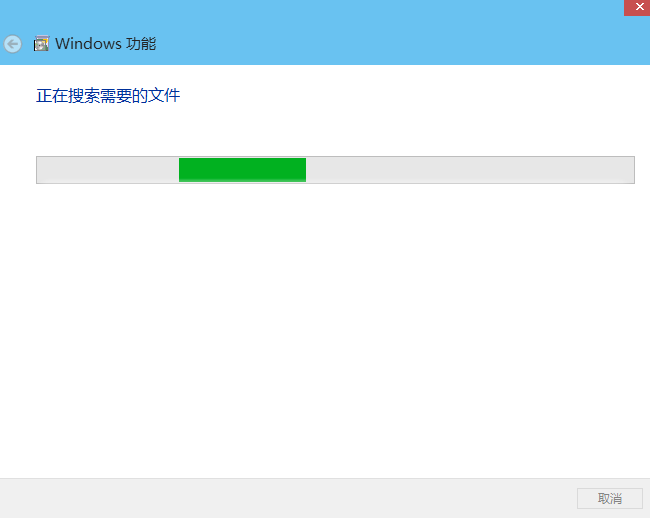
开启虚拟机载图4
5.重启电脑后我们就可以在桌面上看到Hyper-V 管理工具”了,双击运行就可以建立需要的虚拟机了。
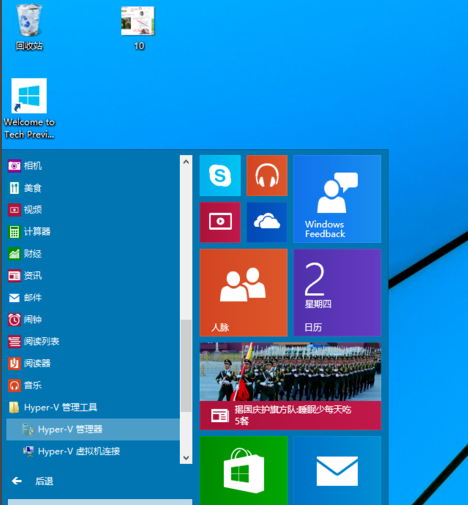
win10载图5